Linux创建文件并写入内容可以使用touch命令:touch filename,然后使用echo命令:echo "content" filename就可以将内容写入文件。拓展:除了使用echo命令,也可以使用编辑器来创建文件并写入内容,比如vi编辑器,可以使用vi filename来创建文件,然后输入i进入编辑模式,接着可以输入要写入文件的内容,最后使用esc键退出编辑模式,再输入:wq来保存内容。
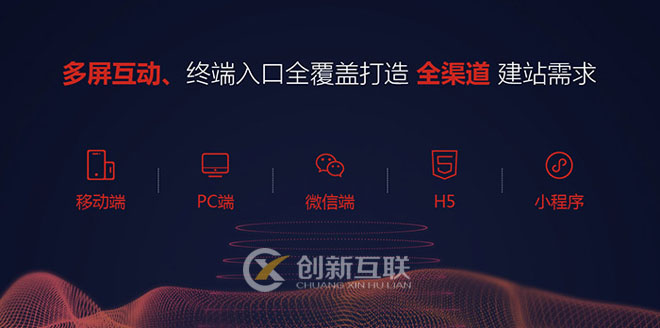
成都创新互联坚持“要么做到,要么别承诺”的工作理念,服务领域包括:成都网站制作、做网站、企业官网、英文网站、手机端网站、网站推广等服务,满足客户于互联网时代的围场网站设计、移动媒体设计的需求,帮助企业找到有效的互联网解决方案。努力成为您成熟可靠的网络建设合作伙伴!
一、vi编辑器有3种基本工作模式分别是:命令模式、文本输入模式、和末行模式。第一:命令行 模式:该模式是进入vi编辑器后的默认模式。任何时候,不管用户处于何种模式,按下ESC键即可进入命令模式。在该模式下,用户可以输入vi命令,用户管理自己的文档。此时从键盘上输入的任何字符都被当作编辑命令来解释。若输入的字符是合法的vi命令,则vi在接受用户命令之后完成相应的动作。但需要注意的是,所输入的命令并不回显在屏幕上。若输入的字符不是vi命令,vi会响铃报警。第二:文本输入模式:在命令模式下输入命令i、附加命令a、打开命令o、修改命令c、取代命令r或替换命令s都可以进入文本输入模式。在该模式下,用户输入的任何字符都被vi当作文件内容保护起来,并将其显示在屏幕上。在文本输入过程中,若橡汪想回到命令模式下,按ESC键即可。第三:末行模式:末行模式也称ex转义模式。在命令模式下,用户按“:”键即可进入末行模式下,此时vi会在显示窗口的最后一行(通常也是屏幕的最后一行)显示一个“:”作为末行模式的说明符,等待用户输银搭入命令。多数文件管理 命令都是在此模式下执行的(如把编辑缓冲区的内容写到文件中等)。末行命令在执行完后,vi自动回到命令模式。如果要从命令模式转换到编辑模式,可以键入a或者i。如果需要从文本模式返回,则按ESC即可。在命令模式下输入“:”即可切换到末行模式,然后输入命令。实例演示首先我们使用命令 vi filename 打开一个文件,这个时候进入到的是命令模式接下来我们按i,然后键盘随便输入写内容。然后按ESC重新进入到命令模式。在命令模式的情况下,我们按:,进入到了末行模式。我们输入wq!,然后回车,强行保存退出。下次我们再打开对应文件(可用less filename命令打开),即可看到内容已经更改。补充:(1)末行模式下:q! 【强制退出不保存】 q【退出不保存】 wq【退出并保存后面也可以加个!】(2)如果你不想保存直接退出有可以在命令模式下使用“ctrl+z”快捷键 或者按住“shift”键,输入两个z即可退出。更多命令进入vi的命令:vi filename :打开或新建文件,并将光标置于第一行首vi +n filename :打开文件,并将光标置于第n行首vi + filename :打开文件,并将光标置于最后一行首vi +/pattern filename:打开文件,并将光标置于第一个与pattern匹配的串处vi -r filename :在上次正用vi编辑时发生系统崩溃,恢复filenamevi filename….filename :打开多个文件,依次进行编辑屏幕翻滚类命令:Ctrl+u:向文件首翻半屏Ctrl+d:向文件尾翻半屏Ctrl+f:向文件尾翻一屏Ctrl+b;向文件首锋如拿翻一屏nz:将第n行滚至屏幕顶部,不指定n时将当前行滚至屏幕顶部。插入文本类命令:i :在光标前I :在当前行首a:光标后A:在当前行尾o:在当前行之下新开一行O:在当前行之上新开一行r:替换当前字符R:替换当前字符及其后的字符,直至按ESC键s:从当前光标位置处开始,以输入的文本替代指定数目的字符S:删除指定数目的行,并以所输入文本代替之ncw或nCW:修改指定数目的字nCC:修改指定数目的行删除命令:ndw或ndW:删除光标处开始及其后的n-1个字do:删至行首d$:删至行尾ndd:删除当前行及其后n-1行x或X:删除一个字符,x删除光标后的,而X删除光标前的Ctrl+u:删除输入方式下所输入的文本搜索及替换命令:/pattern:从光标开始处向文件尾搜索pattern?pattern:从光标开始处向文件首搜索patternn:在同一方向重复上一次搜索命令N:在反方向上重复上一次搜索命令:s/p1/p2/g:将当前行中所有p1均用p2替代:n1,n2s/p1/p2/g:将第n1至n2行中所有p1均用p2替代:g/p1/s//p2/g:将文件中所有p1均用p2替换撤销回退命令:u 撤销上一步的操作Ctrl+r 恢复上一步被撤销的操作选项设置:all:列出所有选项设置情况term:设置终端类型ignorance:在搜索中忽略大小写list:显示制表位 (Ctrl+I)和行尾标志($)number:显示行号report:显示由面向行的命令修改过的数目terse:显示简短的警告信息warn:在转到别的文件时若没保存当前文件则显示NO write信息nomagic:允许在搜索模式中,使用前面不带“\”的特殊字符 nowrapscan:禁止vi在搜索到达文件两端时,又从另一端开始mesg:允许vi显示其他用户用write写到自己终端上的信息末行模式命令::n1,n2 co n3:将n1行到n2行之间的内容拷贝到第n3行下:n1,n2 m n3:将n1行到n2行之间的内容移至到第n3行下:n1,n2 d :将n1行到n2行之间的内容删除:w :保存当前文件:e filename:打开文件filename进行编辑:x:保存当前文件并退出:q:退出vi:q!:不保存文件并退出vi:wq:保存并退出:!command:执行shell命令command:n1,n2 w!command:将文件中n1行至n2行的内容作为command的输入并执行之,若不指定n1,n2,则表示将整个文件内容作为command的输入:r!command:将命令command的输出结果放到当前行寄存器 操作:“?nyy:将当前行及其下n行的内容保存到寄存器?中,其中?为一个字母,n为一个数字“?nyw:将当前行及其下n个字保存到寄存器?中,其中?为一个字母,n为一个数字“?nyl:将当前行及其下n个字符保存到寄存器?中,其中?为一个字母,n为一个数字“?p:取出寄存器?中的内容并将其放到光标位置处。这里?可以是一个字母,也可以是一个数字ndd:将当前行及其下共n行文本删除,并将所删内容放到1号删除寄存器中。
学习软件测试,最基本的linux命令必须掌握,现为大家整理如下:
一:系统管理相关命令
ls:可以看到整个目录
1.su:在不退出登陆的情况下,切换汪则到另一个用户的身份
如:困游棚su root
切换到root这个用户,将提示输入密码,输完密码后即可登陆
# 超级用户提示符
$ 普通用户提示符
whoami:确认自己身份
history:查看运行命令的 历史
ifconfig:显示或设置网络设备的命令,我们可以用这个命令查看自己虚拟机的IP地址
ping:ping是Windows.Unix,Linux系统下的一个命令.ping命令也属于一个通信协议,是TCP/I协议的一部分。利用“ping"命令可以检查网络是否联通
停下来是:Ctrl+C(4)
kill:杀死进程(kill-9 进程号 强制杀死进程)
目录操作命令
linux的文件系统是采用层级式的树状目录结构,在此结构中的最上层是根目录”/“,下层是各种各样的子目录和文件。
/:unix 文件系统的上层根目录
root:存放root用户的相关文件
home:存放普通用户的相关文件
bin:存放常用命令的目录,如vi,su,普通用户就可以提取的命令
sbin:要具有”一定权限才可以使用命令“
etc:存放配置的相关文件
vir:存放经常变化的文件。如:网络连接的sock文件
boot:启动目录,存放引导系统启动的相关文件
usr:安装一个软件的默认目录,相当于Windows下的program files
dev:设备文件保存目录
lb :系统库保存文件
pwd命令:显示当前路径
cd命令:切换目录
用法:cd目录路径
cd./切换到上级目录
cd/切换到根目录
cd~(或只有cd) 切换到用户主目录(home底下以用户名命名的文件夹)
/root目录
cd /opt ---cd bin 与cd /opt---cd /bin的区别
mkdir创建目录
mkdir 目录名
rmdir删除空目录
用法:rmdir 目录名
也可用:rm-rf 目录名
touch a.txt创建一个a.txt文件
二:文件操作命令
在Linux系统中,几乎所有内容包括文档,命令,设备和目录等都组织成文件的形式,用文件来管理,常用文件命令有:
|| 查看文件目录,以及它们对应的属性信息
cp 复制命令
用法:cp[选项] 文件名或目录 目标地址
-R 拷贝目录及目录下所有目录和文件
cp a.txt b.txt 将a文件复制,且另命名为b文件(目录名)
mv 移动命令
用法:mv文件名或目录 目标位置
mv a.txt../ 将a文件移动到上级目录(将一个文件移动到另一个目录没有重命名磨姿)
mv a.txt ../b.txt 将a文件移动到上一级并改名为b文件(将一个文件移动到另一个目录并重命名)
移动目录的时候,如果出现覆盖的情况,且被覆盖的目录非空,需要加一个'-b'的参数才能移动成功。被覆盖的目录此时会生产一个备份。
rm 删除文件或目录(i:操作时进行询问)
-f 强制删除
-r 删除目录
常用:rm -f文件或目录
find命令 查找文件
用法:find[路径][选项]
常用选项有:
find . -name a.txt 在当前目录查找文件a.txt
find / -name a.txt 从当前目录查找a.txt文件
grep命令
功能:在指定文件中查找字符(串)并打印该行;过滤,经常跟管道符号一起出现
用法:grep 字符串 文件名
grep xyz file 在file文件中寻找band字符串所在的那一行
文件编辑命令
vi:是linux下常用的文本编辑器
调用方法:vi a.txt(如果a.txt不存在,则创建,保存退出则创建成功)
按键盘i进入编辑状态(注意:都是英文输入法下进行输入)
退出编辑按ESC键,退出方法
不保存退出: :q!
保存退出: :wq
输入/,进入搜索,输入你需要搜索的文字,按Enter
按键盘G,可以直接定位到最末行
按键盘g,可以直接定位到首
cat命令:显示文本文件内容
用法: cat文件名 cat 文件名字
head:查看前几行 用法:head -n 5 文件名
tail:从指定点开始将文件写到标准输出,使用tail命令的-f选项可以方便的查阅正在改变的日志文件
tail -n 5文件名 查看后几行
tail -f error.log 不断刷新,看到最新内容
系统资源查询命令
ps 查看进程(动态)
-ef 显示所有运行进程,并显示启动进程的命令
Uid:用户ID,PID;进程id PPID:父进程,C:进程cpu占用率,Stime:进程从启动到现在所运行的时间
TTY:终端号。CMD:命令名称和参数
netstat 查看网络状况
netstat -apn 查看所有端口
管道命令
管道使用”|“符号,并且在命令之间建立管道,将前面命令的输出作为后面命令的输入
如:ls|greap abc:管卡道前面的命令显示当前目录下的文件,后面从列出的文件名中寻找含有abc字符串的文件或者目录
正常情况下,杀死服务进程(比如杀死tomcat进程)
通过进程名找到进程,在杀死进程
通过命令查找tomcat进程:ps -ef|grep tomcat(ps -ef是查找所有运行的进程,通过管道符找到所有进程中包含了”tomcat"字符串的进程,即为tomcat进程),假如5541
杀掉此进程,kill -9进程id(kill -9 5541)
通过端口来找到进程,再杀死进程
通过命令查找到占用此端口的进程编号:netstat -apn|grep 8080 根据8080查进程,假如 5541
杀掉进程:kill -9 pid(kill -9 5541)
三:权限赋予命令:chmod
linux系统是一种典型的多用户系统,不同的用户处于不同的地位,拥有不同的权限。为了保护系统的安全性,linux系统对不同的用户访问同一文件(包括目录文件)的权限做了不同的规定。在linux中可以使用||或ls -|命令来显示一个文件的属性以及文件所属的用户和组。
chmod语法:chmod[-R] xyz文件或目录
读(r): 4 写(w): 2 执行(x): 1
chmod 532 test.txt
压缩,解压命令
例如:将test文件压缩成test.tar.gz
安装软件命令
yum 自动下载安装(前提:能访问外网)
yum[操作][package]
例如:yum install mysql-server(安装mysql服务器)
rpm 安装
rpm -ivh 软件包名(ivh 安装显示安装进度)
一、vi编辑器有3种基本工作模式
分别是:命令模式、文本输入模式、和末行模式。
第一:命令行模式:
该模式是进入vi编辑器后的默认模式。任何时候,不管用户处于何种模式,按下ESC键即可进入命令模式。在该模式下,用户可以输入vi命令,用户管理自己的文档。此时从键盘上输入的任何字符都被当作编辑命令来解释。若输入的字符是合法的vi命令,则vi在接受用户命令之后完成相应的动作。但需要注意的是,所输入的命令并不回显在屏幕上。若输入的字符不是vi命令,vi会响铃报警。
第二:文本输入模式:
在命令模式下输入命令i、附加命令a、打开命令o、修改命令c、取代命令r或替换命令s都可以进入文本输入模式。在该模式下,用户输入的任何字符都被vi当作文件内容保护起来,并将其显示在屏幕上。在文本输入过程中,若想回到命令模式下,按ESC键即可。
第三:末行模式:
末行模式也称ex转义模式。在命令模式下,用户按“:”键即可进入末行模式下,此时vi会在显示窗口的最后一行(通常也是屏幕的最后一行)显示一个“:”作为末行模式的说明符,等待用户输入命令。多数文件管理命令都是在此模式下执行的(如把编辑缓冲区的内容写到文件中等)。末行命令在执行完后,vi自动回到命令模式。如果要从命令模式转换到编辑模式,可以键入a或者i。如果需要从文本模式返回,则按ESC即可。在命令模式下输入“:”即可切换到末行模式,然后输入命令。
实例演示
首先我们使用命令 vi filename 打开一个文件,这个时候进入到的是命令模式
接下来我们按i,然后键盘随便输入写内容。
然后按ESC重新进入到命令模式。
在命令模式的情况下,我们按:,进入到了末行模式。
我们输入wq!,然后回车,强行保存退出。
下次我们再打开对应文件(可用less filename命令打开),即可看到内容已经更改。
补充:
(1)末行模式下:q! 【强制退出不保存】 q【退出不保存】 wq【退出并保存后面也可以加个!】
(2)如果你不想保存直接退出岩伍有可以在命令模式下使用“ctrl+z”快捷键或者按住“shift”键,输入两个z即可退出。
更多命令
进入vi的命令:
vi filename :打开或新建文件,并将光标置于第一行首
vi +n filename :打开文件,并将光标置于第n行首
vi + filename :打开文件,并将光标置于最后一行首
vi +/pattern filename:打开文件,并将光标置于第一个与pattern匹配的串处
vi -r filename :在上次正用vi编辑时发生系统崩溃,恢复filename
vi filename….filename :打开多个文件,依次进行编辑
屏幕翻滚类命令:
Ctrl+u:向文件首翻半屏
Ctrl+d:向文件尾翻半屏
Ctrl+f:向文件尾翻一屏
Ctrl+b;向文件首翻一屏
nz:将第n行滚至屏幕顶部,不指定n时将当前行滚至屏幕顶部。
插入文本类命令:
i :在光标前
I :在当前行首
a:光标后
A:在当前行尾
o:在当前行之下新开一行
O:在当前行之上新开一行
r:替换当前字符
R:替换当前字符及其后的字符,直至按ESC键
s:从当前光标位置处开始,以输入的文本替代指定数目的字符
S:删裤侍除指定数目的行,并以所输入文本代替之
ncw或nCW:修改指定数目的字
nCC:修改指定数目的行
删除命令:
ndw或ndW:删除光标处开始及其后的n-1个字
do:删至行首
d$:删至行尾
ndd:删除当胡枣吵前行及其后n-1行
x或X:删除一个字符,x删除光标后的,而X删除光标前的
Ctrl+u:删除输入方式下所输入的文本
搜索及替换命令:
/pattern:从光标开始处向文件尾搜索pattern
?pattern:从光标开始处向文件首搜索pattern
n:在同一方向重复上一次搜索命令
N:在反方向上重复上一次搜索命令
:s/p1/p2/g:将当前行中所有p1均用p2替代
:n1,n2s/p1/p2/g:将第n1至n2行中所有p1均用p2替代
:g/p1/s//p2/g:将文件中所有p1均用p2替换
撤销回退命令:
u 撤销上一步的操作
Ctrl+r 恢复上一步被撤销的操作
选项设置:
all:列出所有选项设置情况
term:设置终端类型
ignorance:在搜索中忽略大小写
list:显示制表位(Ctrl+I)和行尾标志($)
number:显示行号
report:显示由面向行的命令修改过的数目
terse:显示简短的警告信息
warn:在转到别的文件时若没保存当前文件则显示NO write信息
nomagic:允许在搜索模式中,使用前面不带“\”的特殊字符
nowrapscan:禁止vi在搜索到达文件两端时,又从另一端开始
mesg:允许vi显示其他用户用write写到自己终端上的信息
末行模式命令:
:n1,n2 co n3:将n1行到n2行之间的内容拷贝到第n3行下
:n1,n2 m n3:将n1行到n2行之间的内容移至到第n3行下
:n1,n2 d :将n1行到n2行之间的内容删除
:w :保存当前文件
:e filename:打开文件filename进行编辑
:x:保存当前文件并退出
:q:退出vi
:q!:不保存文件并退出vi
:wq:保存并退出
:!command:执行shell命令command
:n1,n2 w!command:将文件中n1行至n2行的内容作为command的输入并执行之,若不指定n1,n2,则表示将整个文件内容作为command的输入
:r!command:将命令command的输出结果放到当前行
寄存器操作:
“?nyy:将当前行及其下n行的内容保存到寄存器?中,其中?为一个字母,n为一个数字
“?nyw:将当前行及其下n个字保存到寄存器?中,其中?为一个字母,n为一个数字
“?nyl:将当前行及其下n个字符保存到寄存器?中,其中?为一个字母,n为一个数字
“?p:取出寄存器?中的内容并将其放到光标位置处。这里?可以是一个字母,也可以是一个数字
ndd:将当前行及其下共n行文本删除,并将所删内容放到1号删除寄存器中。
Linux文件系统操作命令大全
Linux命令有很多,那么Linux文件系统操作命令又有哪些呢?下面我为你介绍!
文件系统操作命令:
纤模 1. cat:可以显示文件的内容(经常和more搭配使用),或将多个文件合并成一个文件。
2. chgrp:用来改变文件或目录所属的用户组,命令的参数以空格分开的要改变属组的文件列表,文件名支持通配符,如果用户不是该文件的所有者,则不能改变该文件的所属组。
3. chmod:用于改变文件或目录的访问权限,该命令有两种用法:一种是使用图形化的方法,另一种是数字设置法。
4. chown:用来将指定用户或组为特定的所有者。用户可以设置为用户名或用户ID,组可以是组名或组ID。特脊启定的文件是以空格分开的可以改变权限的文件列表,文件名支持通配符。
5. clear:用来清除终端屏幕。
6. cmp:用来比较两个文件的大小。
7. cp:(copy)可以将文件或目录复制到其他目录中,就如同Dos下的copy命令一样,功能非常强大。在使用cp命令时,只需要指定源文件名或目标目录即可。
8. cut:用来移除文件的部分内容。
9. diff:用来找出两个文件的不同之处。
10. du: 用来显示磁盘的剩余空间的大小。
11. file:用来显示文件的类型。
12. find:用来在目录中搜索文件,并执行指定的操作。
13. head:只查看文件的头几行内容,而不必浏览整个文件。
14. ln:可以在文件之间创建链接,实际上是给某个文件指定一个访问它的别名。
15. less:用法与more类似,可以查看超过一屏的文件内容,不同的是less除了可以按空格键向下显示文件外,还可以利用方向键来滚动显示文件,要结束浏览,只要在less的提示符“:”后按Q即可。
16. locate:可用于查找文件,且比find命令的搜索速度快。
17. ls(list):用来显示当前目录中的文件和子目录列表。
18. mkdir(make directory):建立子目录。
19. more:用于显示内容超过一屏的文件,为了避免文件内容显示瞬间就消失,可以使用more命令让文件显示满一屏时暂停,在按下任意键的时候继续显示下一屏的内容。
20. rmkdir(remove directory):用来删除“空”的子目录或无用的目录文件。
21. mv(move):可以将文件以及目录移到其他位置,或更改文件以及目录的名称。
22. pico:可指定文本的编辑方式。
23. pwd(print working directory):可显示用户当前所在的目录。
24. rm:用来删除系统中过时或无用的文件,可以删除目录中的文件或目录本身,对于链接文件,原有文件保持不变。
25. sort:将文本文件毁野缓自动分类。
26. stat:用于显示文件或文件系统的状态。
27. Strings:显示文件中要打印的字符串。
28. tail:输出文件的结尾。
29. touch:改变文件的时间戳。
30. umask:用于启动bash shell。
31. uniq:移除已分类文件中的重复文本行。
32. vi:启动vi文本编辑器。
33. wc:显示文件中字节、词组合文本行的数目。
34. whereis:查找特定目录下的原始程序,二进制程序或用户手册等文件的位置。
35. man:如果用户对某个命令想了解更详细的话,可使用此命令。
36. dd:复制一个文件。
37. df:查看一个文件系统的磁盘空间使用情况。
38. edquoat:设置用户与用户组的磁盘空间限制,即Windows系统中的配额。
39. fdformat:格式化软盘。
40. fdisk:执行Linux下的`磁盘分区。
41. mkfs:建立一个Linux文件系统。
42. mkswap:创建一个Linux交换分区。
43. mount:挂载一个文件系统。
44. quota:限制和显示用户可用的磁盘空间。
45. swapon,swapoff:启用或取消设备和文件的交换页。
46. quotaon,quotaoff:启用或取消quota限制。
47. umount:取消文件系统的装备。
系统管理命令
1. finger:查询用户信息,也能查看默认的用户环境。
2. ftp:标准的文件传输协议的用户接口,是在网络上传输文件最简单有效的方法。
3. host:用于DNS查询。
4. hostname:用于显示或设置系统的主机名。
5. ifconfig:用于配置网卡接口。(可以使用down或up参数来禁用或启用某个网卡接口)
6. mail:发送和接收邮件。
7. netstat:显示网络连接、路由表和网络接口信息,用户可以知道目前那些网络连接正在运行。
8. ping:此命令用于测试本计算机和网络上其它的计算机是否相连。
9. rlogin:远程登陆命令,该命令与telnet命令很相似,允许用户启动远程系统的交互会话。
10. rcp:rcp(remote file copy)命令是远程文件复制命令,该命令用于在计算机之间复制文件,有两中格式,一种格式用于文件动文件的复制,另一种用于把文件或目录复制到其他文件目录中。
11. route:此命令用于显示或设置IP路由表。
12. tcpdump:此命令用于测试网络的通信量。
13. talk:此命令可用于事项网络用户的适时交谈,但是必须将双方系统的信息加入各自的/etc/hosts文件中,以相互识别。
14. telnet:此命令用于通过网络登陆远程计算机,如同操作本地计算机一样。
15. wall:wall(write all)命令可以用于发送消息给登陆本机的用户。在发送消息时,可直接输入要发送的消息,也可以把文件当成消息发送。
16. wget:此命令用于Linux环境下从Internet上下载文件,支持http和ftp协议,支持代理服务器和断点连续传功能,能够递归远程主机上的目录,查找合乎要求的的文件并下载到本地硬盘上。Wget命令可以在后台运行,截获并忽略hantfup信号,因此用户退出登陆后,仍可继续运行。
17. ,bg:,bg命令是后台执行命令,有时候用户执行的程序可能要话很多时间,如果放在前台执行,可能无法继续其他操作,最好将他放在后台执行。
18. fg:fg命令是前台执行命令,如果用户有程序在后台运行,可以通过fg命令将程序从后台移到前台执行。
19. jobs:此命令用于显示正在后台执行的任务清单。Bg,fg,jobs命令都属于bash命令,
20. kill:此命令用于终止一个程序,例如:#[root@rathat9 root]kill 3793
21. ps:此命令用于显示程序的状态。
22. top:此命令用于显示当前CPU进程。
23. at batch atp atrm:这些命令用于排序,检查或删除后台运行的任务。
Linux与用户有关的命令:
1. passwd命令:更改用户口令。
格式:passwd [用户名]
2. su命令:可以让一个普通用户拥有超级用户或其他用户的权限,也可以让超级拥护以普通用户的身份做一些事情。
格式:su[选项][?][使用者账号]
说明:若没有指定的使用者账号,则系统预设值为超级用户root。该命令中个选项的含义分别为:
-c:执行一个命令后就结束。
-:加了这个减号的目的是使环境变量和欲转换的用户相同。
-m:保留环境变量不变。
Linux系统管理命令:
1. wall命令:对全部以登陆的用户发送信息。
2. write命令:向系统中某一用户发送信息。
格式:write 用户账号 [终端名称]
3. mesg命令:设定是否允许其他用户用write命令给自己发送信息。
如果允许输入命令:mesg y
如果不允许输入命令:mesg n
4. sync命令:在关闭Linux系统是使用的。Sync是强制把内存中的数据写回硬盘,以免数据丢失。
5. shutdown命令:可以安全的关闭或重启Linux它在系统关闭之前给系统上的所有登陆用户提示一条警告信息。
格式:shutdown [选项][时间][警告信息]
命令中选项的含义:
-k:并不真正关机,而只是发出警告信息给所有用户。
-r:关机后立即重新启动。
-h:关机后不重新启动。
-f快速关机,重新启动时跳过fsck。
-n:快速关机,不经过init程序。
-c:取消一个已经运行的shutdown。
6. free命令:查看当前系统内存的使用情况,它显示系统中剩余及已用的物理内存和交换内存,以及共享内存和被核心使用的缓冲区。
格式:free [-b | -k |-m]
命令中各个选项的含义:
-b:以字节为单位显示。
-k:以K字节为单位显示。
-m:以兆字节为单位显示。
7. uptime命令:显示系统已经运行了多长时间,它依次显示下列信息:现在时间、系统已经运行了多长时间、目前有多少登陆用户、系统在过去的1分钟、5分钟和15分钟内的平均负载。
8. df命令:检查文件系统的磁盘空间占用情况。
格式:df [选项]
说明:df命令可显示所有文件系统对I节点和磁盘块的使用情况。
命令中各个选项的含义:
-a:显示所有文件系统的磁盘使用情况,包括0块(block)的文件系统。
-k:以k字节为单位显示。
-i:显示i节点信息,而不是磁盘块。
-t:显示各指定类型的文件系统的磁盘空间使用情况。
-x:列出不是某一指定类型文件系统的磁盘空间使用情况。
-T:显示文件系统类型。
9. du命令:显示磁盘空间的使用情况。统计目录(或文件)所占磁盘的大小。
格式:du [选项] [Names…]
说明:该命令逐级进入指定目录的每一个子目录并显示该目录占用文件系统数据块(1024字节)的情况。若没有给出Names,则对当前目录进行统计。
命令中各个选项的含义:
-s:对每个Names参数只给出占用的数据块总数。
-a:递归的显示指定目录中各文件及子孙目录中个文件占用的数据块数。若既不指定-s,也不指定-a,则显示Names中的每一个目录及其中的各子目录所占的磁盘块数。
-b:以字节为单位列出磁盘空间使用情况(系统缺省以k字节为单位)。
-k:以1024字节为单位列出磁盘空间的使用情况。
-c:最后再加上一个总计(系统缺省设置)。
-l:计算所有的文件大小,对硬链接文件,则计算多次。
-x:跳过在不同文件系统上的目录不予统计。
10. dd命令:把指定的输入文件拷贝到指定的输出文件中,并且在拷贝过程中可以进行格式转换。
格式:dd [选项]
命令中各个选项的含义:
if = 输入文件(或设备名称)。
of = 输出文件(或设备名称)。
ibs = bytes 一次读取bytes字节,及读入缓冲区的字节数。
skip = blocks 跳过读入缓冲区开头的ibs*blocks块。
obs = bytes 一次写入bytes字节,及写入缓冲区的字节数。
bs = bytes 同时设置读/写缓冲区的字节数(等于设置ibs和obs).
cbs = byte 一次转换bytes字节。
count = blocks 只拷贝输入的block块。
conv = ASCⅡ 把EBCDIC码转换为ASCⅡ。
conv = ebcdic 把ASCⅡ码转换为EBCDIC码。
conv = ibm ibm把ASCⅡ码转换为alternate EBCDIC码。
conv = block 把变动位转换成固定字符。
conv = ublock 把固定位转换成变动位。
conv = ucase 把字母由小写转换为大写。
conv = lcase 把字母由大写转换为小写。
conv = notrunc 不截短输出文件。
conv = swab 交换每一对输入字节。
conv = noerror 出错是不停止处理。
conv = sync 把每个输入记录的大小都调到ibs的大小(用NUL填充)。
11. fdformat命令:低级格式化软盘。
格式:format [-n] device
说明:-n 软盘格式化后不作检验。
12. echo命令:在显示器上显示一段文字,一般起到一个提示作用。
格式:echo [-n] 字符串
13. cal命令:显示某年某月的日历。
格式:cal [选项] [月 [年]]
命令中各个选项的含义:
-j:显示出给定月中的每一天是一年中的第几天(从1月1日算起)。
-y:显示出整年的日历。
14. date命令:显示和设置系统日期和时间。
格式:date [选项] 显示时间格式 (以 + 开头,后面接格式)
date [选项] 设置时间格式
命令中各个选项的含义:
15. clear命令:清除屏幕上的信息。
Vi的基本命令:
1. 移动光标:
Ctrl + b:上滚一屏
Ctrl + f:下滚一屏
Ctrl + d:下滚半屏
Ctrl + u:上滚半屏
G: 移到文件最后
W:移到下个字的开头
B:跳至上个字的开头
2. 删除
x:删除当前光标所在后面一个字符
#x:删除当前光标所在后面#个字符。例如,5x表示删除5个字符。
dd:删除当前光标所在行
#dd:删除当前光标所在后面#行。例如,5dd表示删除字光标算起的5行。
:l,#d:例如,:1,12d表示删除自行1至行12的文字
X:删当前光标的左字符
D:删至行尾
3. 更改
cw:更改光标处的字到此单字的字尾处
c#w:例如,c3w表示更改3个字
cc:修改行
c:替换到行尾
4. 取代
r:取代光标处的字符
R:取代字符直到按ESC为止
5. 复制
yw:拷贝光标处的字到字尾只缓冲区
P:把缓冲区的资料贴上来
yy:拷贝光标所在之行至缓冲区
#yy:例如:5yy,拷贝光标所在之处以下5行至缓冲区
Linux文件的复制,删除和移动命令
1.cp命令:该命令的功能是将给出的文件或目录拷贝到另一文件或目录中,同MSDOS下的COPY命令一样,功能十分强大。
语法:cp[选项]源文件或目录,目标文件或目录
说明该命令把指定的源文件复制到目标文件或把多个源文件复制到目标目录中。
该命令的各项选项含义如下:
-a:该选项通常在拷贝目录是使用。他保留链接,文件属性,并递归地拷贝目录,其作用等于dpr选项的组合。
-d:拷贝是保留链接
-f:删除已经存在的目标文件而不提示。
-I:和 f选项相反,在覆盖目标文件之前将给出提示要求拥护确认。回答y时目标文件将被覆盖,是交互式拷贝。
-p:此时cp除复制源文件的内容外,还将把其修改时间和反问权限也复制到新文件中。
-r;若给出的源文件是一目录文件,此时cp将递归复制该目录下所有的子目录和文件。此时目标文件必须为一个目录名。
-L:不作拷贝,只是链接文件。
需要说明的是,为防止用户在不经意的情况下用cp命令破坏另一个文件,如用户指定的目标文件名已存在,用cp 命令拷贝文件后,这个文件酒会被新源文件覆盖,因此,建议用户在使用cp命令拷贝文件时,最好使用I选项。
2.mv命令:用户可以使用mv命令来为文件或目录改名或将文件由一个目录移入另一个目录中。该命令如同MS-DOS下的ren 和 move 的组合。
语法:mv[选项]源文件或目录 目标文件或目录。
说明:视mv命令中第二个参数类型的不同(是目标文件还是目标目录),mv命令将文件重命名或将其移至一个新的目录中。当第二个参数类型是文件时,mv命令完成文件重命名,此时,源文件只能有一个(也可以是源目录名),他将所给的源文件或目录重命名为给顶的目标文件名。当第二个参数是已存在的目录名称时,源文件或目录参加参数可以有很多个,mv命令将个参数指定的源文件均移至目标目录中。在跨文件系统移动文件时,mv先拷贝,再将原有文件删除,而链至该文件的链接也将丢失。
命令中各选项的含义为:
-I:交互方式操作。如果mv操作将导致对已存在的目标文件的覆盖,此时系统询问是否重写,要求用户回答y或n,这样可以避免误覆盖文件。
-f:禁止交互操作。在mv操作要覆盖某已有的目标文件是不给任何指示,指定此选项后,I选项将不再起作用。
如果所给目标文件(不是目录)已存在,此时该文件的内容将后备新文件覆盖,为防止用户用mv命令破坏另一个文件,使用mv命令移动文件时,最好使用I选项。
3.rm命令:用户可以用rm命令删除不需要的文件。该命令的功能问删除一个目录中的一个或多个文件或目录,他也可以将某个目录及其下的所有文件及子目录均删除。对于链接文件,只是断开了链接,源文件保持不变。
Rm命令的一般形式为:
Rm [选项]文件……
如果没有使用-r选项,则rm不会删除目录。
该命令的各选项含义如下:
-f:忽略不存在的文件,从不给出提示。
-r:指示rm将参数中列出的全部目录和子目录均递归地删除。
-I:进行交互式删除。
使用rm命令要小心。因为一旦文件被删除,他是不能被恢复的。为了防止这种情况的发生可以使用I选项俩逐个确认要删除的文件。如果用户输入y,文件将被删除。如果输入任何其他东西,文件则不会删除。
Linux目录的创建与删除命令:
1. mkdir命令
功能:创建一个目录(类似MS-DOS下的md命令)。
语法:mkdir[选项]dir-name
说明:该命令创建由dir-name命名的目录。要求创建目录的用户在当前目录中(dir-name的父目录中)具有写权限,并且dirname不能是当前目录中已有的目录或文件名称。
命令中个选项的含义为:
-m:对新建目录设置存取权限。也可以用chmod命令设置。
-p:可以是一个路径名称。此时若路径中的某些目录尚不存在,加上此选项后,系统将自动建立好那些尚不存在的目录,即一次可以建立多个目录。
2. rmdir命令
功能:删除空目录。
语法:rmdir[选项]dir-name。/
说明:dir-name表示目录名。该命令从一个目录中删除一个或多个子目录项。需要特别注意的是,一个目录被删除之前必须是空的。Rm-r dir 命令可代替rndir,但是有危险性。删除某目录时也必须具有对父目录的、写权限。
命令中个选项的含义为:
-p递归删除目录dirname,当子目录删除后其父目录为空时,也一同被删除。如果整个路径被删除或者由于某种原因保留部分路径,则系统在标准输出上显示相应的信息。
3. cd命令
功能:改变工作目录。
语法:cd[directory]
说明:该命令将当前目录改变至directory所指定的目录。若没有指定directory,则回到用户的主目录。为了改变到指定目录,用户必须拥有对指定目录的执行和读权限。
该命令可以使用通配符(如”*,_”这样的通配符号)。
4. pwd命令
在Linux层次结构中,用户可以在被授权的任意目录下利用mkdir命令创建新目录,也可以利用cd命令从一个目录转换到另一个目录。然而,没有提示符来告知用户目前处于哪一个目录中。想要知道当前所处的目录,可以用pwd命令,该命令显示整个路径名。
语法:pwd
说明:此命令显示出当前工作目录的绝对路径。
5. ls命令
ls是list的简写,其功能为列出目录的内容。这是拥护最常用的一个命令之一,因为用户需要不时地查看某个目录的内容,该命令类似于DOS下的dir命令
语法:ls[选项][目录或是文件]
对于每个目录,该命令将列出其中的所有子目录与文件。对于每个文件,ls将输出其文件名以及所要求的其他信息。默认情况下,输出条目按字母顺序排序。但未给出目录名或是文件名时,就显示当前目录的信息。
命令中各个选项的含义:
-a:显示指定目录下所有子目录与文件,包括隐藏文件。
-A:显示指定目录下所有子目录与文件,包括隐藏文件。但不列出“.”和“..”.
-b:对文件名中的不可显示字符用把禁止
linux中所有设备都是以文件的形式显示
linux下文件的后缀名无实际意义
命令
pwd 显示路径
man +命令 列出操作说明
ls -l/-help列出 文件目录
cd / 目录做实验
安装步骤 configure make make install?
rm -r dl 递归删除目录
rm -rf 删除所有目录
rm -f 加文件名 删除文件
rmdir +文件地址 删除文件夹所有和rm -rf功能差不多
touch 加名字 创建新文件
cp 复制 mv 移动 rm 删除
vi 文本编辑器 输入a将从命令格式变成输入格式
head tail 查看前面和后面
find 加位置 加文件名 查找
echo $PATH 查询路径
useradd 加名字 添加用户
userdel 加名字 删除用户
su 加用户名 切换用户
chmod +x/-x 加文件名 修改文件权限
chmod 755 加文件名 改变权限在安装程序时
grep 加文本字符 加在那个文件 查找字符存在那行
fdisk -l 查看磁盘信息
命令1|命令2|命令三... 管道
ps -ef查看进程
ifconfig linux查看ip
重定向
linux和其它机器之间共享文件vsftp Windows和linux传输文件15-17
putty远程登录软件ssh
gzip 压缩和解压缩 -d解压 21
service iptables off防火墙关闭
tar -xvf 第二层解压缩
.tar
解包:tar xvf FileName.tar
打包:tar cvf FileName.tar DirName
(注:tar是打包,不是压缩!)
———————————————
.gz
解压1:gunzip FileName.gz
解压2:gzip -d FileName.gz
压缩:gzip FileName
.tar.gz 和 .tgz
解压:tar zxvf FileName.tar.gz ./DirName
压缩:tar zcvf FileName.tar.gz DirName
.tar.bz2
解压:tar xjf FileName.tar.bz2 ./DirName
压缩:tar cjf FileName.tar.bz2 DirName
rpm -ivh 加.rpm文件 安装
安装sudo apt-get install 软件名
;
Copyright © 2009-2022 www.kswsj.com 成都快上网科技有限公司 版权所有 蜀ICP备19037934号